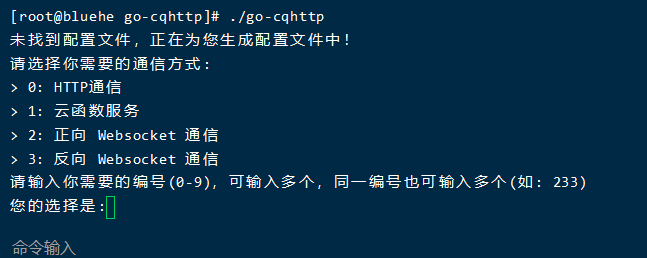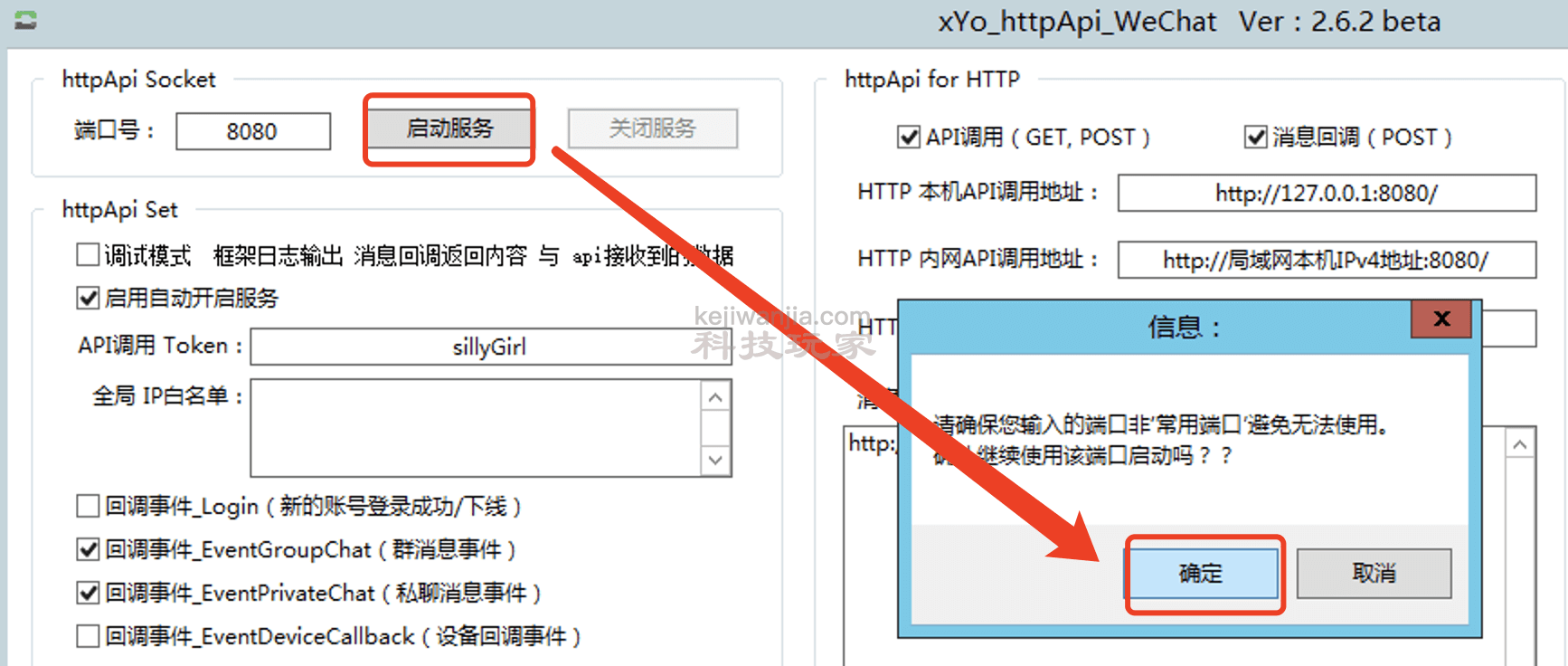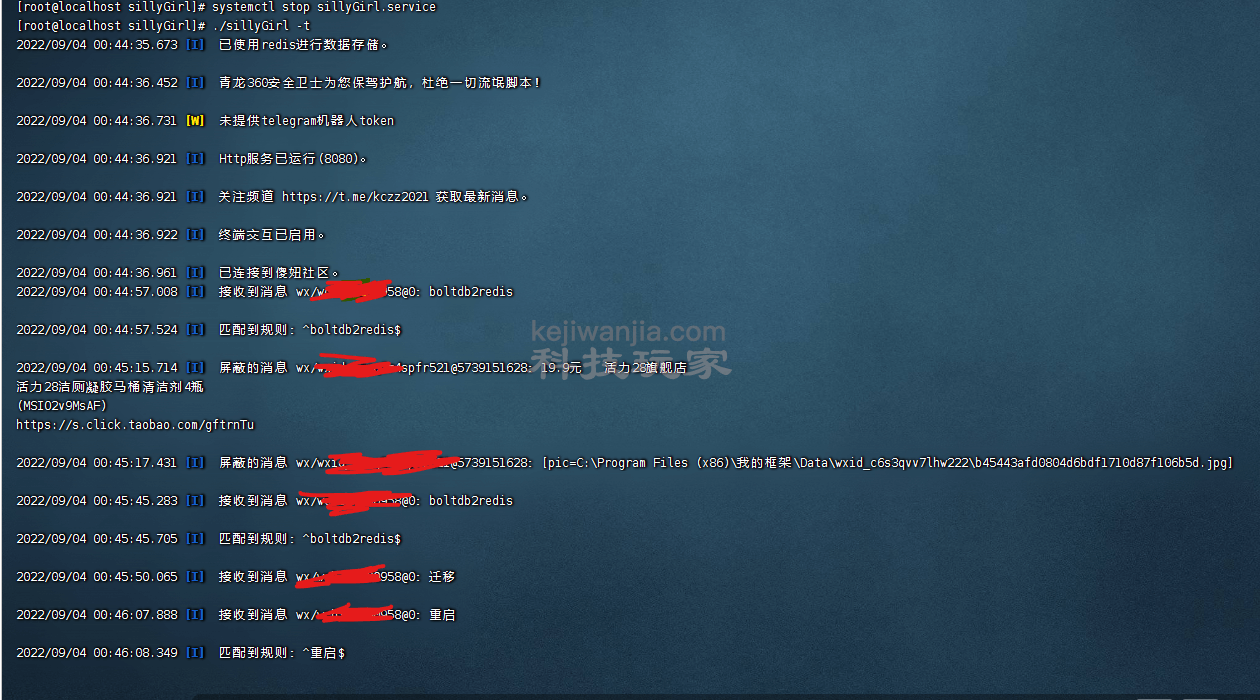关于终端提交高斯教程
现对两台linux服务器终端(远程)递交任务方式进行说明:
1 终端SSH软件安装
根据自己的喜好安装适合自己的SSH终端软件(温馨提示:下载软件请到官网下载),本人推荐带有FTP服务的ssh终端软件如:MobaXterm、WindTerm等,或者Putty等
2 地址用户名和密码
2.1 局域网
Gaussian1:地址190.168.1.201 端口22 用户名admin 密码:见电脑机箱
3 常用命令
此教程所使用的终端为MobaXterm软件,打开软件后,点击Session-新建SSH,根据你网络情况输入IP和端口。
3.1 上传gif文件
找到你的文件夹位置如admin/DATA/gaussian,新建你自己文件夹:
[admin@gaussian2 ~]$ pwd #表示查看当前路径 /home/admin [admin@gaussian2 ~]$ mkdir XXX #新建名字为XXX的文件夹 [admin@gaussian2 ~]$ cd XXX #进入到XXX文件夹 [admin@gaussian2 XXX]$ nohup ./go.sh & #把你的gif文件上传到这个文件夹,输入命令就后台开始运行当前文件夹下所有gif 注意:注意修改go.sh脚本内部的最后一行的邮箱为你自己邮箱,目前默认是我邮箱,计算完毕之后会发邮件提示你已经计算完毕。
其中go.sh脚本代码如下:
#!/bin/bash
icc=o
nfile=`ls ./*.gjf|wc -l`
for inf in *.gjf
do
((icc++))
echo Running ${inf} .., \($icc of $nfile\)
time g16 < ${inf} > ${inf//gjf/out}
echo ${inf} has finished
echo
done
# 运行完成之后会发邮件给你,修改自己邮箱,-s '邮件主题' 最前面前述是内容
echo "all gaussian run over" | mail -s 'gaussian2 go over' 12@163.com3.2 终止计算任务
3.2.1
对于提交任务是如果只有一个gif文件,终端输入top查看高斯进程一般为703.exe,数字可能不同的任务,记住PID数字。
PID USER PR NI VIRT RES SHR S %CPU %MEM TIME+ COMMAND
70703 admin 20 0 121.1g 5.2g 7412 R 6988 4.2 211032:52 l703.exe
终端输入:kill -9 70703
则可以终止提交的任务。
3.2.2
如果提交的任务包含多个任务,比如几十个gif文件,则不能使用上述的方式,需要先终止提交的go.sh的脚本,在终止当前的高斯任务,go.sh脚本PID查找命名“ps aux | grep go.sh“。
[admin@gaussian2 XXX]$ ps aux | grep go.sh admin 3131 0.0 0.0 112816 988 pts/1 S+ 19:31 0:00 grep --color=auto go.sh admin 70457 0.0 0.0 113300 1520 pts/0 S+ Sep12 0:00 /bin/bash /home/admin/DATA/gaussian/99/energy/go.sh [admin@gaussian2 XXX]$
上述的70457就是目前go脚本的PID,先终止此任务后,再次使用3.2.1中的方法终止当前高斯任务进程。
3.2.3
还有一种情况,如果你使用的并非sh脚本提交的任务,可能无法找到go.sh的进程,比如你用nohup g16 <1.gjf > 1.out &,这个时候可能l502.exe程序在运行,
可以输入“lsof -p $(pgrep l502.exe)”,查看l502.exe程序在运行产生输出文件的目录,就可以知道谁在计算了。
常见问题
1 权限问题提示不允许等
cd到当前文件夹中,输入命令chmod -R 750 *